この記事では、WordPressで削除すべきプラグインとおすすめしない(非推奨)プラグインについて、くわしく解説していきます。
2024.03.10) 削除すべきプラグインに、「Invisible reCaptcha for WordPress」を追加。
この記事では、以下のプラグインについてまとめています。
- インストールしてはいけないプラグイン(削除すべきもの)
- おすすめしないプラグイン(非推奨のもの)
レンタルサーバーのインストールツールを使ってWordPressをインストールすると、いくつか一緒にインストールされるプラグインがあります。
その中には、使わないプラグインも結構含まれているんですよね。
だから、削除しましょう。
また、おすすめしないプラグイン(推奨しない)もあります。
できればインストールしない方がいいプラグインですね。
WordPressのサイト(ブログ)を安定して長く運営したいのであれば、WordPressのプラグインは「本当に使う必要があるものだけ」をインストールするようにしましょう。
プラグインはインストールすればするほど、サイト全体が重くなったり、最悪の場合は致命的な問題が発生すこともあります。
この記事で書いているプラグインが既にインストールされている場合は、本当に必要かどうかを検討してください!
削除すべきプラグイン
まず、削除すべきプラグインを紹介します。
レンタルサーバー独自のプラグイン
レンタルサーバーごとに、WordPressと一緒にインストールされるプラグインがいくつかありますが、以降のプラグインはすべて不要なので削除しましょう。
エックスサーバー独自のプラグイン
- TypeSquare Webfonts for エックスサーバー
-
エックスサーバー独自のWebフォントが使えるようになるプラグインです。
Webフォントを使うことがない場合は、削除しましょう。

- XServer Migrator
-
「WrodPress簡単移行」を使って、他社サーバーからWebサイトを移行(引っ越し)をした時に、移行元、移行先の両方にインストールされるプラグインです。
すでに移行が終わっている場合は、削除しましょう。

「ConoHa WING」独自のプラグイン
- ConoHa WING コントロールパネルプラグイン
-
コントロールパネルで行うWeb設定がWordPressでできるようになるプラグインです。
WordPressで設定できれば便利でしょうが、通常通りコントロールパネルで設定できるので削除しましょう。

- TypeSquare Webfonts for ConoHa
-
Webフォントサービス「TypeSqueare」が使えるになるプラグインです。
必要なければ、削除しましょう。

- Wing WordPress Migrator
-
「かんたん移行」を使って、他社サーバーからWebサイトを移行(引っ越し)をした時に、移行元、移行先の両方にインストールされるプラグインです。
すでに移行が終わっている場合は、削除しましょう。

ロリポップ!独自のプラグイン
- Site Kit by Google
-
Googleが提供する多機能型プラグインです。
簡単に書くと、Googleの「サーチコンソール」、「アナリティクス」、「アドセンス」のアクセス結果が、WordPressの画面で確認できるようになります。
それぞれのツールにログインしないで済むため便利なんですが、いろんな機能が満載の重いプラグインだと思われるのと、オリジナルと比較しても機能面ではどうしても劣化版になるデメリットがあります。

WordPressでアクセス結果が確認できるのは非常に魅力です。
ただ、まだプラグインとしては発展途上でもあり、ネットでも情報は多くありません。
今は導入しない方がいいかな、というのが個人的な感想です。
- Lolipop Migrator
-
「WordPress簡単引っ越し」を使って、他社サーバーからWebサイトを移行(引っ越し)をした時に、移行元、移行先の両方にインストールされるプラグインです。
すでに移行が終わっている場合は、削除しましょう。

Akismet Anti-spam: Spam Protection
以前からよく使われているかなり有名なプラグインです。
「コメント」や「問い合わせ」から送られてくるスパムをはじいてくれるプラグインですが、商用サイトでは無料版は利用できないので、もしインストールされていたら削除してください。
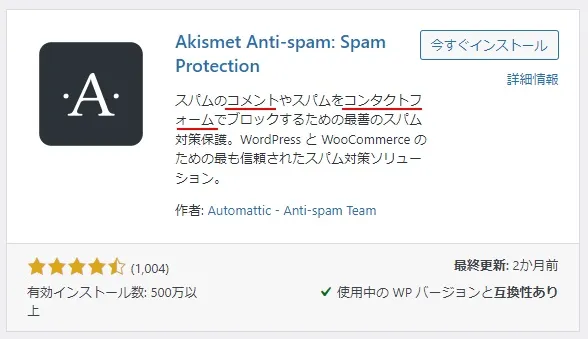
追記: 有効化すると、使用する Akismet.com API キーを取得するよう求められます。このキーは個人ブログでは無料です。企業および商用サイト向けには有料サブスクリプションが利用できます。
引用元:Akismet Anti-spam: Spam Protection – WordPress プラグイン
上記公式サイトにも書かれているように、アドセンスやアフィリエイトなどで「収益を確保している」サイトや「収益を得ようとしている」サイトは、無料版での利用はライセンス違反になります。
以前は商用サイトでも無料で使えてたのかもしれませんが、結構このプラグインを間違っておすすめプラグインとして書いているサイトがあるのでインストールしないようにしましょう。
Akismet Anti-spamを使わないスパム対策(コメント)
記事のコメントから送られて来たコメントは、「設定」→「ディスカッション」にある「コメント表示条件」で「コメントの手動承認を必須にする」にチェックをつければいいです。
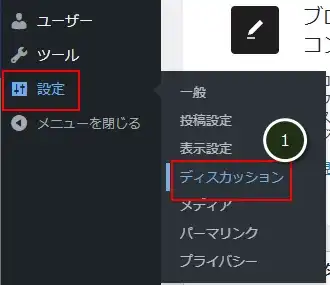

スパムコメントを確認して削除すれば、記事のコメントに表示されることはありません。
Akismet Anti-spamを使わないスパム対策(問い合わせ)
「問い合わせ」フォームからのスパムに対しては、以下の記事を参考にすれば「reCAPTCHA」によるスパム対策ができます。
Easy Table of Contents
記事の目次が表示できるプラグインです。
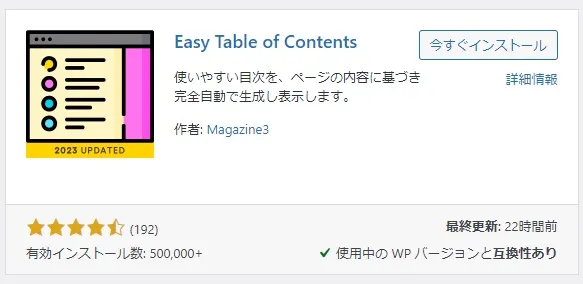
SWELLやCocoonなどの有名どころのテーマは、テーマの標準機能で目次を表示することができるので、インストールしていた場合は削除しましょう。
目次を自分好みのデザインに変更したい場合を除いて、インストールしないでください。
Invisible reCaptcha for WordPress
GoogleのreCAPTCHAキーを使って、ログイン画面や問い合わせ画面からのスパムをはじくプラグインです。
しかし、このプラグインは最後の更新が4年前という、とんでもなく古いプラグインなんですよね。
以下は、「Invisible reCaptcha for WordPress」のインストール画面ですが、「最終更新が4年前」になっているのがわかります。
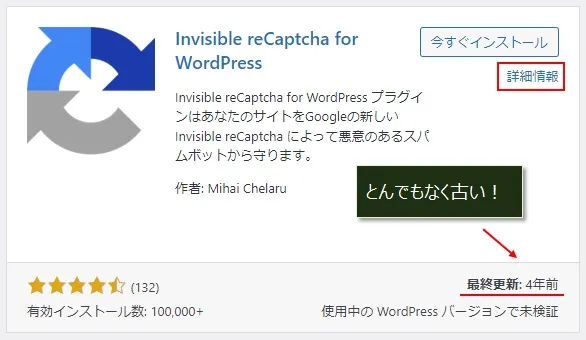
「詳細情報」を押すと、もっと詳しいことが書かれている画面が表示されます。
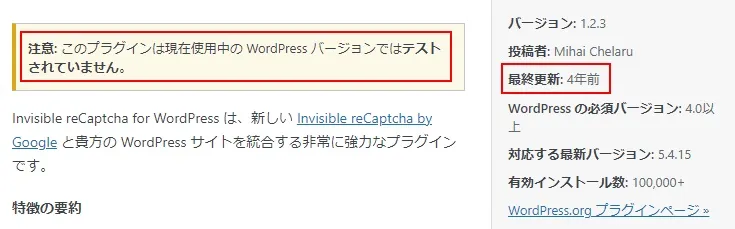
4年も更新されていないので、テスト(動作確認)ももちろんされていません。
このままこのプラグインを使うと以下の警告メッセージが画面に表示されるので、すぐに削除しましょう!
Warning: The magic method InvisibleReCaptcha\MchLib\Plugin\MchBasePublicPlugin::__wakeup() must have public visibility in /home/レンタルサーバーのパス/wp-content/plugins/invisible-recaptcha/includes/plugin/MchBasePublicPlugin.php on line 37
「Invisible reCaptcha for WordPress」でネットを検索してみたんですが、最終更新が古いことを書かずにプラグインの使い方を記載しているサイトがいくつかあるので、気をつけてください。
ちなみに、このプラグインは以下のフォーム(画面)でスパム対策できるようですが、「参考記事」にある代わりの方法を試してはどうでしょうか。
- ログインフォーム
- 登録フォーム
- コメントフォーム
- パスワード再発行フォーム
- 問い合わせフォーム
ログインフォームは、プラグイン「XO Security」でスパム対策ができます。
問い合わせフォームのスパム対策は、以下の記事が参考になります。
おすすめしない(非推奨)プラグイン
おすすめしない(推奨しない)プラグインを紹介します。
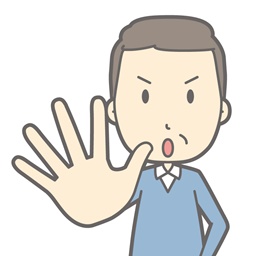
最近のテーマは機能が充実しているので、機能がダブっているプラグインのインストールはやめましょう!
SEOプラグイン
まず、「SEO対策」ができるプラグインは削除しましょう。
以前のテーマでは、SEOプラグインは必須でしたが、人気のSWELLやCocoonなどのテーマは、テーマそのものにSEOの設定ができるようになっています。
昔と違って今時のテーマは「SEO設定ができるのが当たり前」となっているので、機能がダブってしまう以下のSEOプラグインはインストールしていれば必ず削除しましょう。
インストールしていてもいいことはありませんよ。
- All in One SEO
- Yoast SEO
- Rank Math SEO
高速化プラグイン(キャッシュ/ソース縮小化)
ページ表示を高速化できるキャッシュ系プラグインやソース縮小(圧縮)プラグインも削除しましょう。
SWELLは、独自に各種キャッシュ機能や画像やスクリプトの遅延読み込み機能を実装しているので、高速化が簡単に実現できます。
無料のテーマのCocoonも、キャッシュ機能やJavascript/HTML/CSSの縮小化や画像の遅延読み込み機能を実装済みです。
他のテーマでも「高速化」機能はあると思うので、以下のキャッシュ系プラグインはインストールされていれば削除しましょう。
| LiteSpeed Cache/WP Fastest Cache/W3 Total Cache | キャッシュ機能 |
| Autoptimize | ソース縮小(圧縮) |
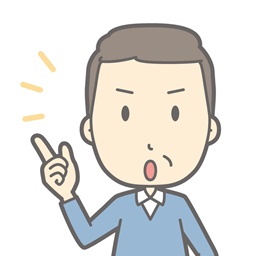
よくCocoonのフォーラムを見ていますが、SEOプラグインやキャッシュ系プラグインはなんらかの問題を起こしていることがありますよ。
その他プラグイン
その他、おすすめしないプラグインは以下の通りです。
- 画像圧縮プラグイン
-
画像をWordPressにアップロードするだけで自動で圧縮してくれる有名なプラグインに「EWWW Image Optimizer」があります。
よく使われているプラグインなんですが、今までにちょこちょこ問題があったプラグインで設定も複雑です。
手間がかかりますが、個人的にはプラグインを使わず自分で画像を圧縮してアップロードすることをおすすめします。(以下は参考記事です)
- 画像遅延読み込みプラグイン(Lazy Load)
-
先にも説明しましたが、SWELL、Cocoonとも画像遅延読み込みの機能は実装済みなので、「a3 Lazy Load」などのプラグインがインストールされていれば削除しましょう。
- クラシックエディタ関連
-
投稿の編集画面にブロックエディタ(Gutenberg)が採用されたのが、WordPress5.0からです。
既にバージョンは6.4まで進んでいるので、普通にブロックエディタを使いこなしている人も多いかと思います。
一方で、ブロックエディタになじめなくていまだにクラシックエディタを使っている人もいるようです。
ただ、クラシックエディタは今後プラグインをインストールしないと使えなくなったり、いつかはWordPressのエディタとしてクラシックエディタが使えなくなることも考えないといけません。
まだ、クラシックエディタを使っている人はできるだけ早いうちに、ブロックエディタに移行しましょう。
SWELL/Cocoonを開発された方が、それぞれのテーマで推奨しないプラグインをまとめています。
どちらかのテーマを使っている人は、一度目を通してインストールするプラグインの参考にしてください。
プラグインの削除手順
プラグインの削除手順を、基本的な手順と一括削除の手順を解説します。
まずは、WordPressの管理画面(ダッシュボード)にログインし、「インストール済のプラグイン」画面に移動します。
管理画面メニュー「プラグイン」の「インストール済みプラグイン」(①)をクリック。
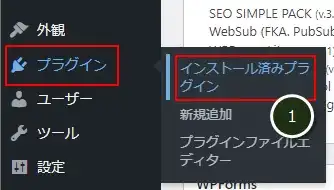
プラグインを削除する基本的な手順
プラグインの基本的な削除手順です。
プラグインを削除する場合は、「無効化」→「削除」の順番でクリックします。
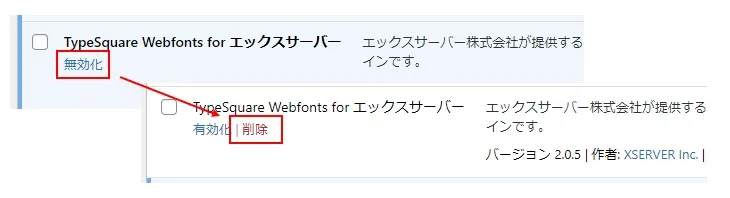
一括でプラグインを削除する
削除するプラグインが複数ある場合は、一括で削除することができます。
こちらも、「無効化」→「削除」という流れなので、まずは「無効化」します。
- 「無効化」したいプラグインをチェック
- 「無効化」を選択
- 「適用」をクリック。
※これで「無効化」されるので、同じ手順で「削除」できます。
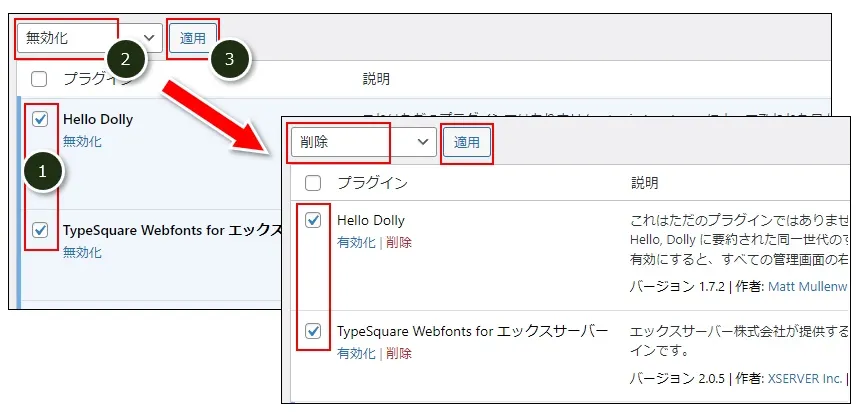
まとめ
WordPressのプラグインは導入すると非常に便利なものが多いです。
ただ、便利だからといってプラグインを大量にインストールすると、WordPressの動作が重くなったり、最悪の場合は致命的な問題が発生してWordPressが使えない状態になることもあります。
どうしてもこの機能が使いたい!というプラグインだけをインストールするようにしましょう。
個人的には、プラグインはどんなに多くても10個までと考えています。
繰り返しますが、本当に必要なものだけを厳選してインストールししましょう!

コメント